「物理メモリ」に対して「仮想メモリ」という単語がありますが、具体的に何を指すものなのか?
本記事では仮想メモリの役割とメリットを紹介します。
仮想メモリとは何か
メモリはよく「作業する机」に例えられます。
物理メモリが「作業する机」ならば、仮想メモリは「机の引き出し」に該当します。

物理メモリでは、瞬間的な作業を行いますが、仮想メモリでは主に比較的優先度の低い作業を行います。
物理メモリ(作業する机)の容量がいっぱいになりそうな状況のときに、仮想メモリ(引き出し)にスピードを要求しない作業を割り当てたり作業を待機させる事で、物理メモリの処理に余裕をもたせるのが仮想メモリの役割となります。
物理メモリだけで足りない部分を補う仮想メモリは、仮に物理メモリが十分な容量があったとしても、全く必要ないわけではありません。
物理メモリだけですべての作業をこなそうとして一時的な負荷で少しでも許容量をこえてしまうと、PCがフリーズするなどの症状が出てしまいます。
仮想メモリがあれば、物理メモリの容量が足りなくなりそうな時に、一部の作業を仮想メモリに担当してもらったり、アクティブになっていない作業をいつでも呼び出せるようにスタンバイしておけます。
このように物理メモリへの負担を減らすのが仮想メモリです。
仮想メモリの容量を多めに設定していてもメモリ不足エラーやPCが重くなる場合は、物理メモリで作業しなければならない瞬間的な作業が多すぎるので、物理メモリを増設して対応しましょう。
物理メモリと仮想メモリの決定的な違い

メモリといえば一般的には画像のようなパーツのことを指します。これを物理メモリといいます。
仮想メモリに比べてスピードを要する作業を優先的に担当するのが物理メモリです。
物理メモリがマザーボードに搭載されている物理的に存在するメモリなのに対して、仮想メモリはHDDやSSDの記憶デバイスの領域を任意のサイズで借りる事で擬似的なメモリ機能を発揮します。
つまり、仮想メモリそのものは、PCパーツとしては存在しません。
物理メモリに関しては「メモリとは何か」で詳しく解説していますので合わせてご覧ください。
仮想メモリの容量を増やすメリット
仮想メモリの容量を増やすメリットは「物理メモリの容量が少ない」時に大きな効果があります。
負荷が高い状態の時に、物理メモリの作業を仮想メモリに負担してもらうことができるので、仮想メモリが少ないときよりもパフォーマンスの向上が望めます。
「物理メモリが十分ある」時でも仮想メモリは全く必要ないわけではありません。
急な負荷に対応できる仮想メモリを用意しておくことにより、安定な動作を保証できます。
といっても物理メモリが十分なら、そこまで仮想メモリに容量を割り当てる必要がないのは確かです。
ポイントとして仮想メモリは、あくまでも物理メモリのサポート的存在ということです。
あまりにも大きい仮想メモリを割り当てると、仮想メモリに大量の作業が溜まり
いちいち作業をするために物理メモリから仮想メモリへのアクセスする頻度が多くなります。
そのため多きすぎる仮想メモリは、かえってパフォーマンスの低下になります。
・仮想メモリが適切なのか確認する目安
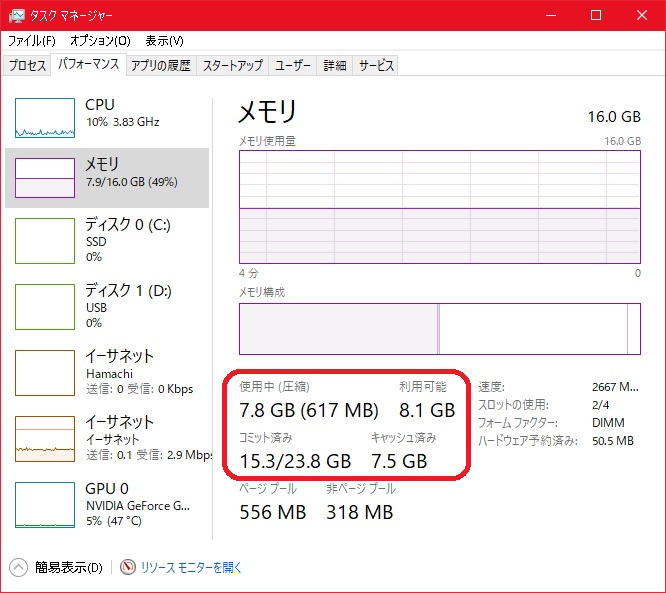
自分の普段の物理メモリの使用状況から見て、「使用中」の1倍~3倍が仮想メモリの容量の目安です。
- 「使用中」は現在使用中の「物理メモリの使用量」です
- 「利用可能」は現在空きがある「物理メモリの容量」です。
- 「コミット済み」は「物理メモリの使用量+仮想メモリ使用量」の使用状況です。
- 「コミット済み-使用中」で「仮想メモリの使用量」がわかります。
画像の場合ですと「コミット済み15.3GB-使用中7.8GB=仮想メモリ使用量7.5GB」になります。
現在はゲームなどのアプリは起動していないため、8GB余裕があります。
仮想メモリの容量は現在8GBに設定しています。
例え8GBクラスの思い負荷が急にかかっても大丈夫なように設定してありますので、現在の状況は適度な容量に設定されていることがわかります。
仮想メモリの設定方法
実際に仮想メモリの容量を手動で割り当てる方法を紹介します。
デフォルトでは適切な仮想メモリの容量は自動設定になっていますので、特に支障がない場合は設定する必要はありません。
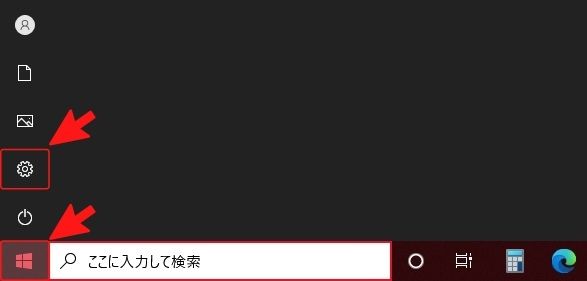
Windowsボタンを押して歯車マークをクリックします。
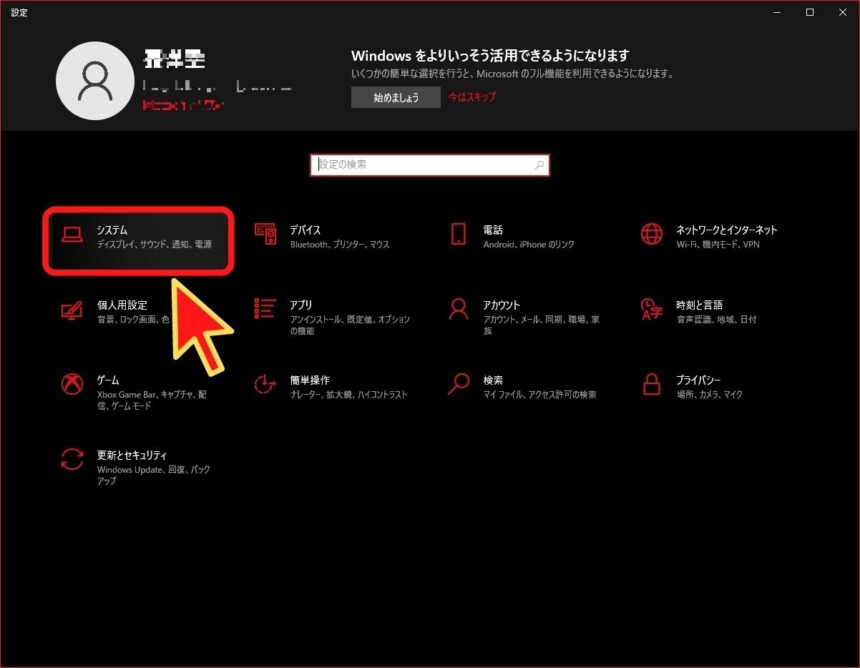
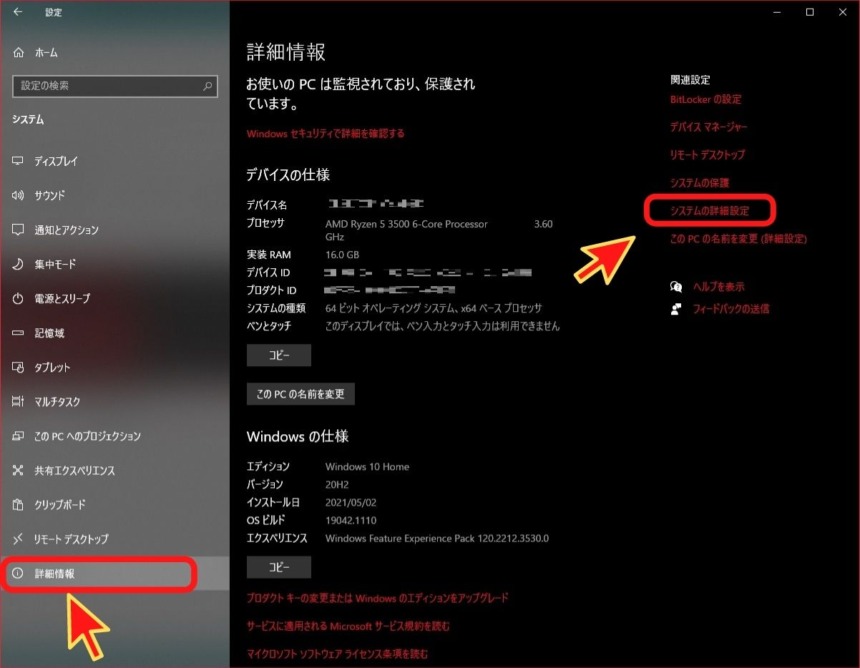

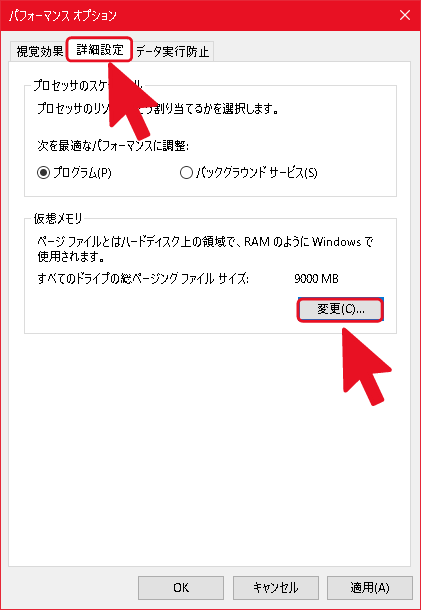
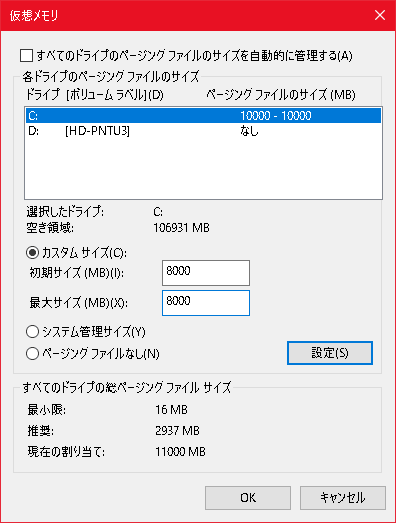
「すべてのドライブのページングファイルのサイズを自動的に管理する」にチェックが入っていれば、自動設定になっています。
そのままでいい場合は特に設定を変更する必要はありません。
仮想メモリを割り当てるドライブはなるべくSSDを搭載しているドライブを設定しましょう。
画像の場合は、CドライブにM.2 SSDを搭載しているためCに仮想メモリを割り当てています。
容量を手動で設定する場合は「カスタムサイズ」にチェックを入れて「初期サイズ」「最大サイズ」を入力します。
一般的な「初期サイズと最大サイズ」の値は、搭載している物理メモリの1倍~3倍ほどといわていますが
サイズ差があると仮想メモリの割り当て領域を変更するアクセスが頻発するため、記憶デバイスの寿命を縮めます。
「初期サイズ」と「最大サイズ」を同じ容量に設定するとそれを解消できるため、サイズは同じにすることをおすすめします。
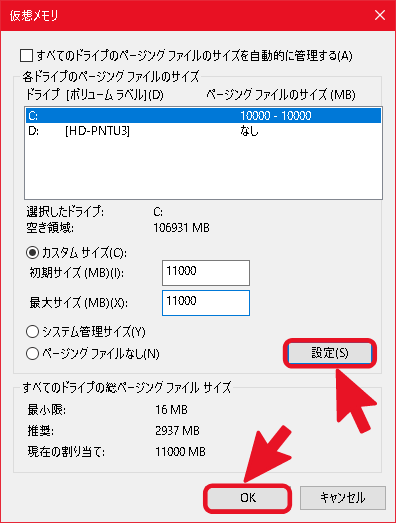
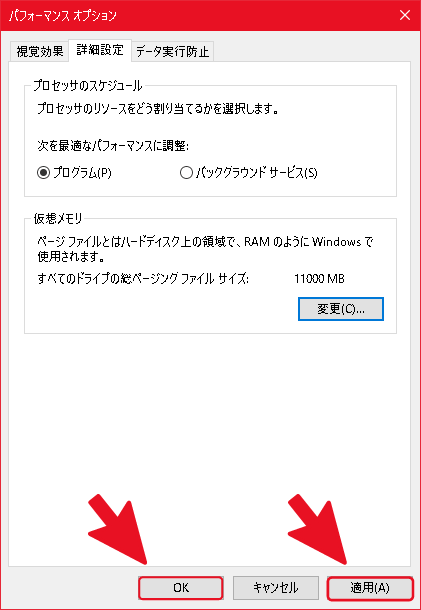
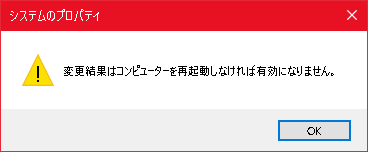
再起動を促すメッセージが出てきた場合は、PCを再起動してください。
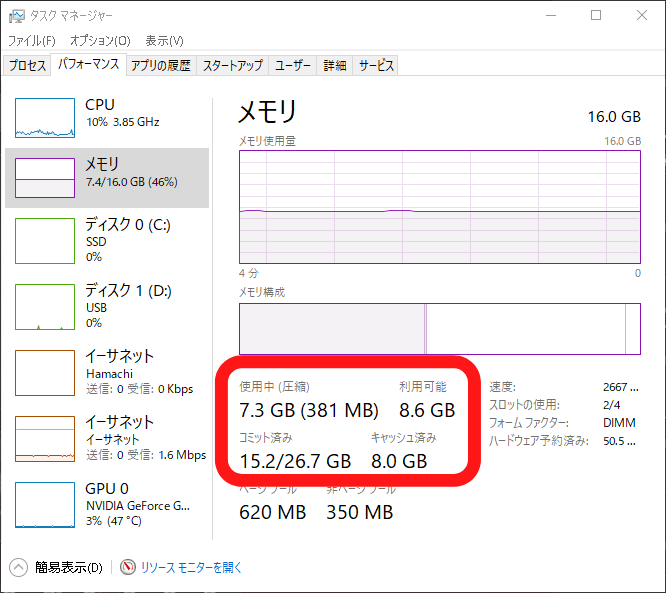
さきほどまではコミット済みの最大値が23.8GBでした。
現在はコミット済み26.7GBですので「コミット済み最大容量-物理メモリ=仮想メモリ」で計算すると仮想メモリは約11GBになり、仮想メモリが正常に適用されていることが確認できます。
仮想メモリまとめ
- 仮想メモリはあくまでも物理メモリのサポート的位置づけ
- 仮想メモリは多ければ多いほどいいというわけではない
- 自分の環境にあった適切な仮想メモリの容量を割り当てる
以上のポイントを踏まえて、仮想メモリを有効に活用しましょう。
もちろん物理メモリがしっかりしていることに越したことはありません。
物理メモリについては「メモリとは何か」で詳しく説明しているので、合わせてご覧ください。
こちらの記事にて、当サイトが厳選したおすすめゲーミングPCを紹介しています。ぜひチェックしてください。


